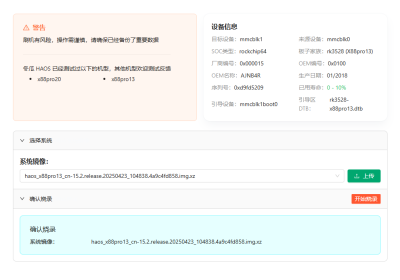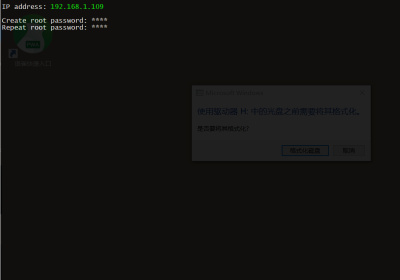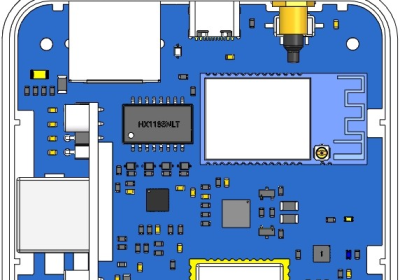一. 加载项安装
- 浏览器输入http://homeassistant.local:8123/ 进入 HomeAssistant,依次点击 设置 -> 加载项 ,点击右下角 加载项商店
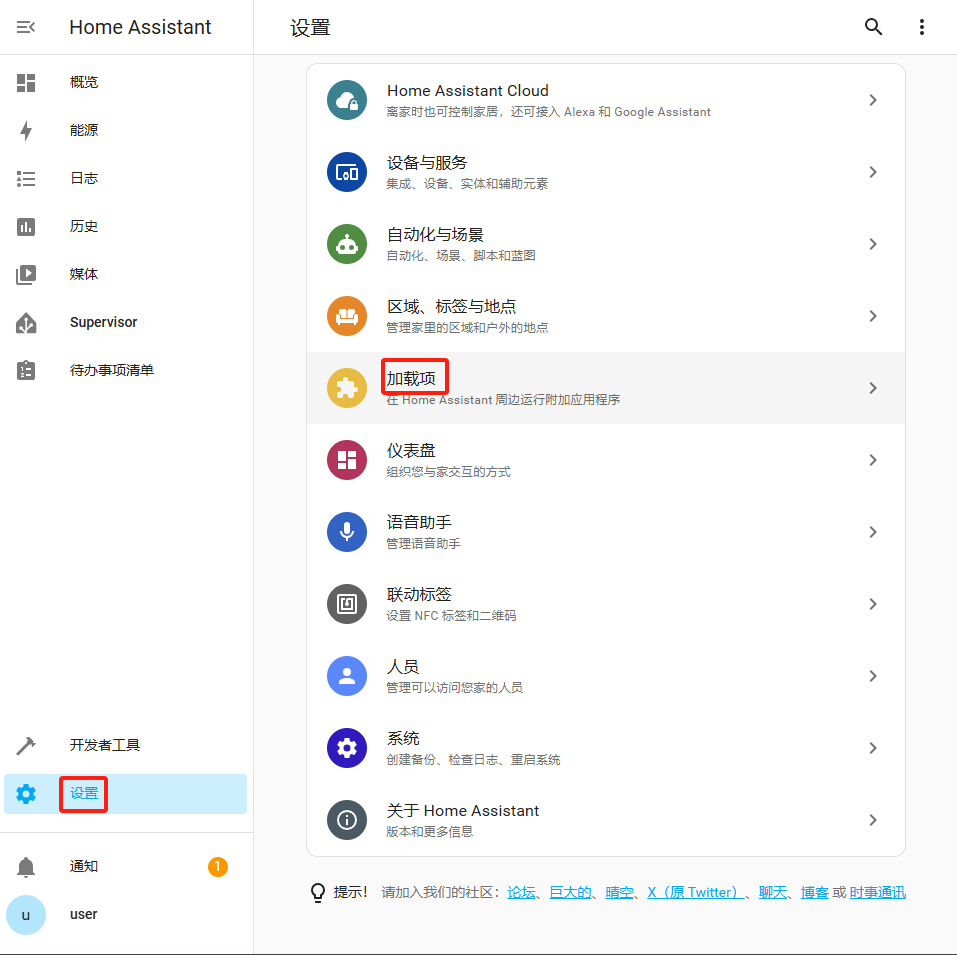
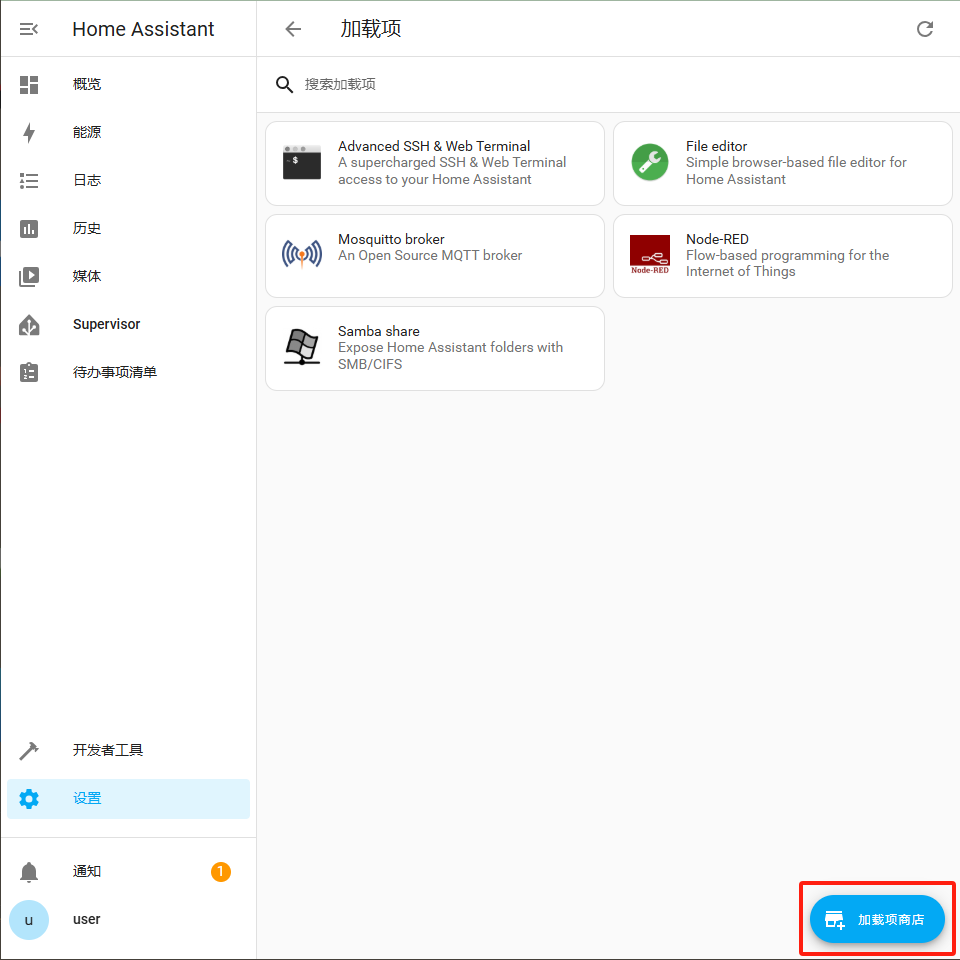
- 点击右上角的三个点->仓库->添加,将https://gitcode.com/waxgourd/addons 复制进去,即可添加冬瓜甄选仓库(此步骤,如果是冬瓜盒子无需操作)
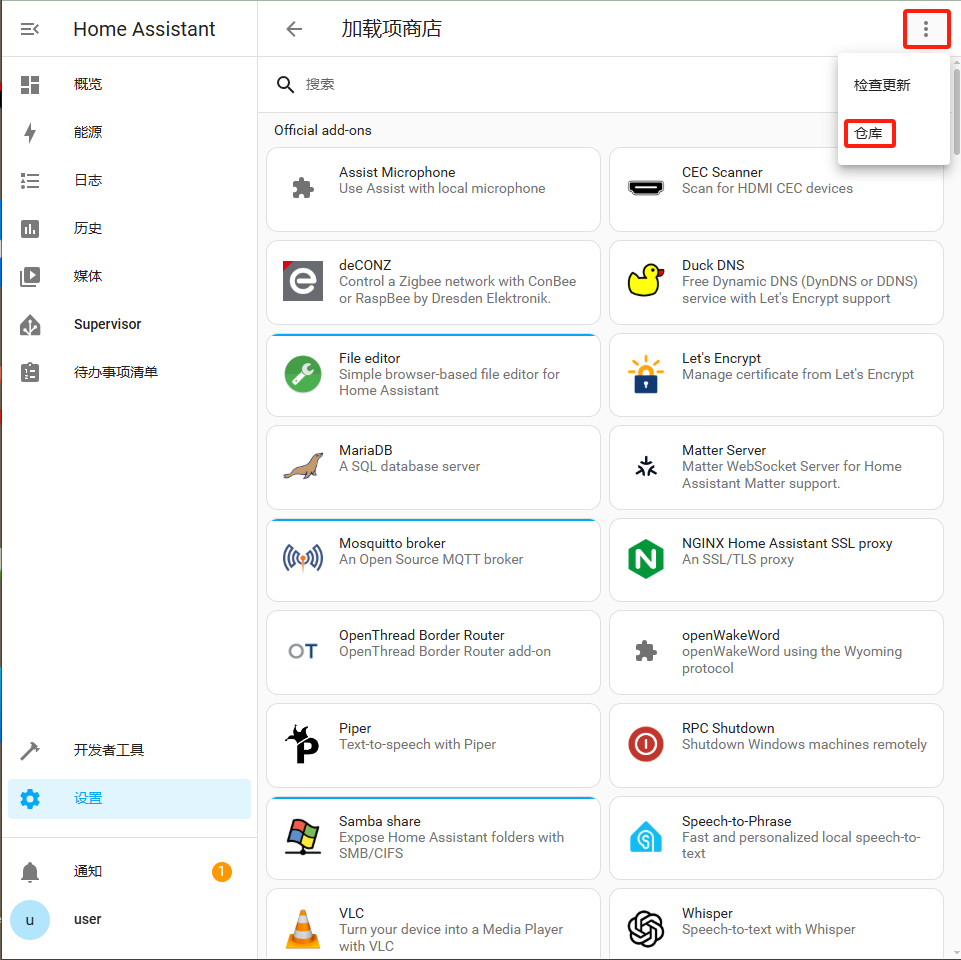

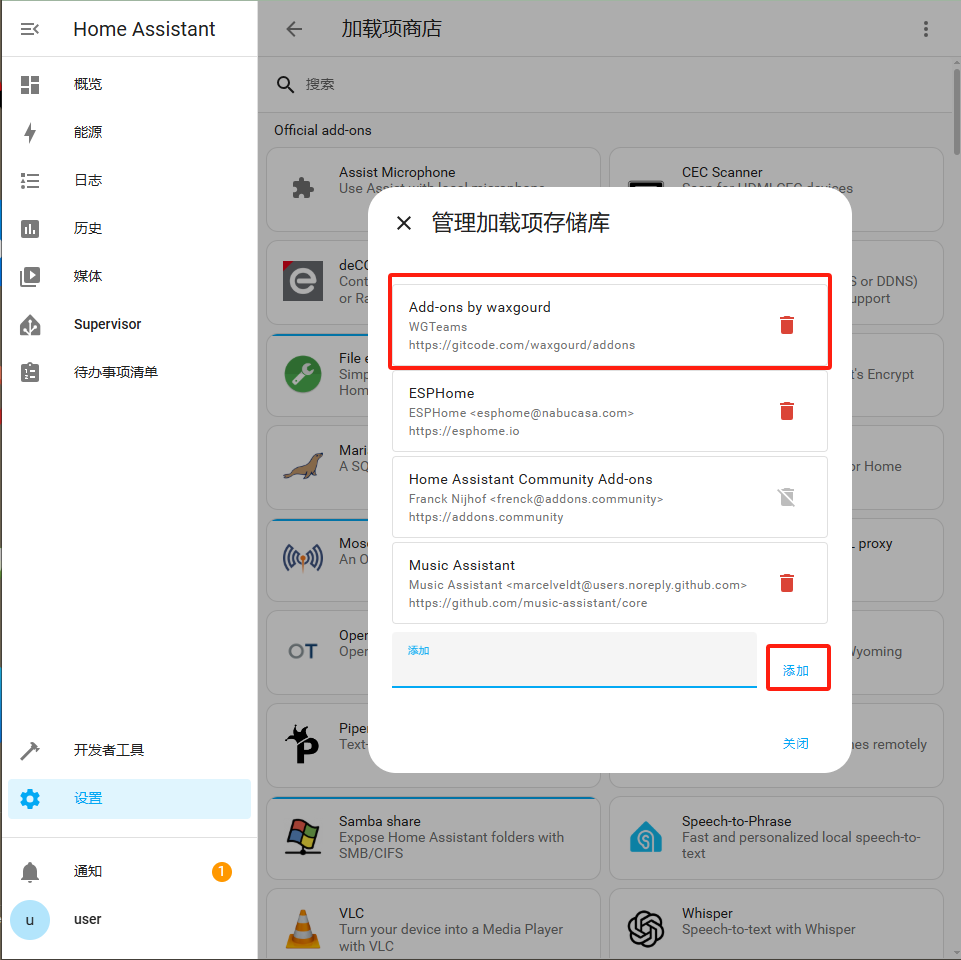
- 添加成功后,即可找到WGHAOS SSH 配置器 ,然后点击进去安装即可
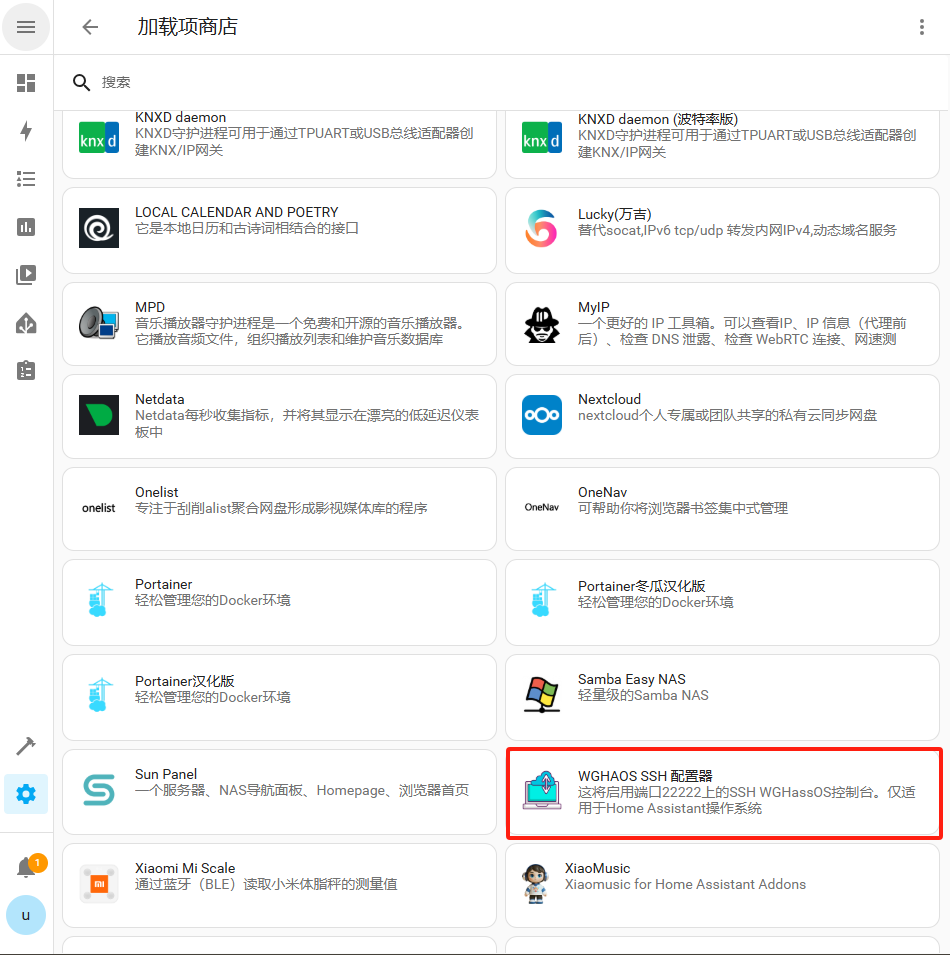
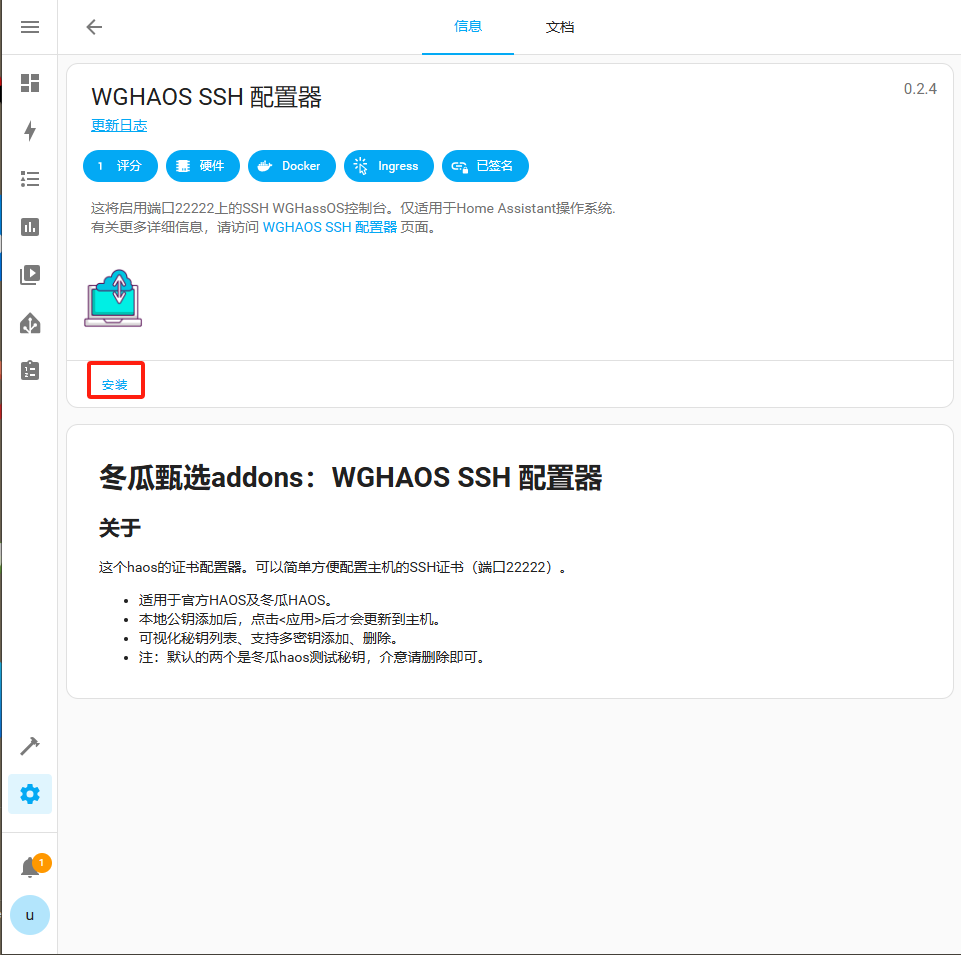
二. 启动并配置加载项
- 启动前请关闭保护模式,启动
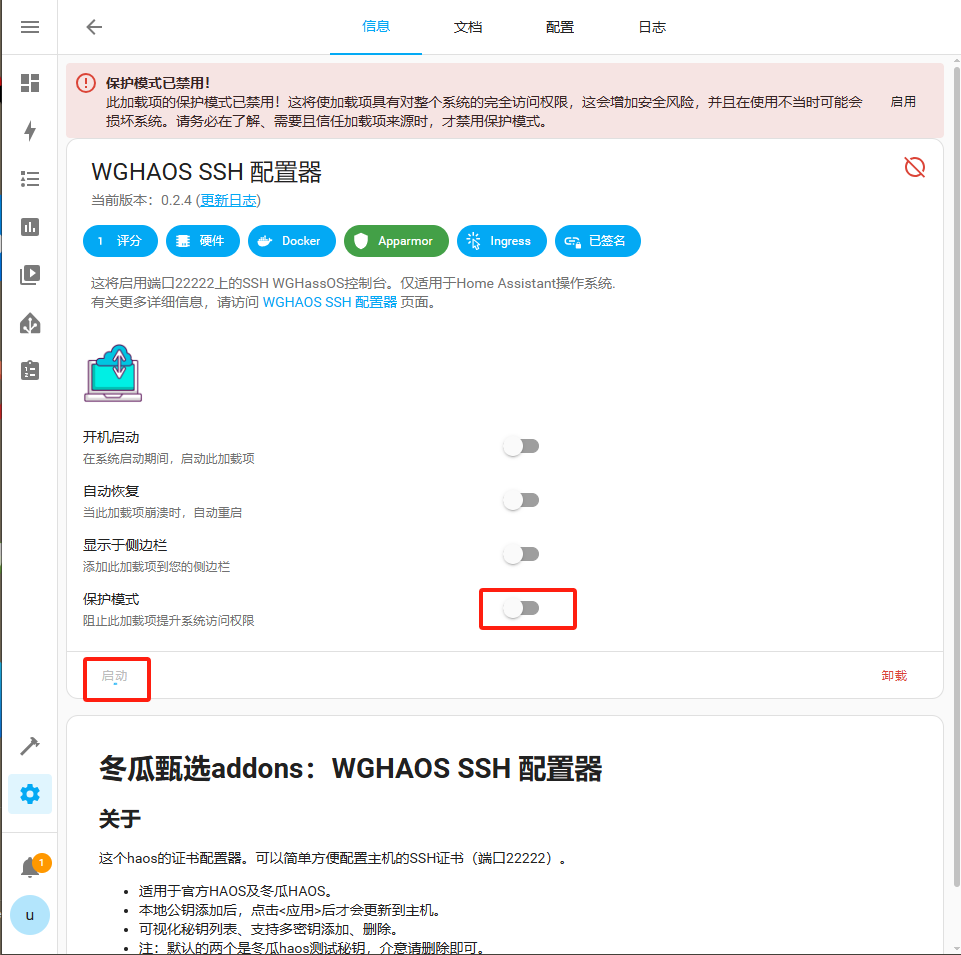
- 查看日志,启动成功
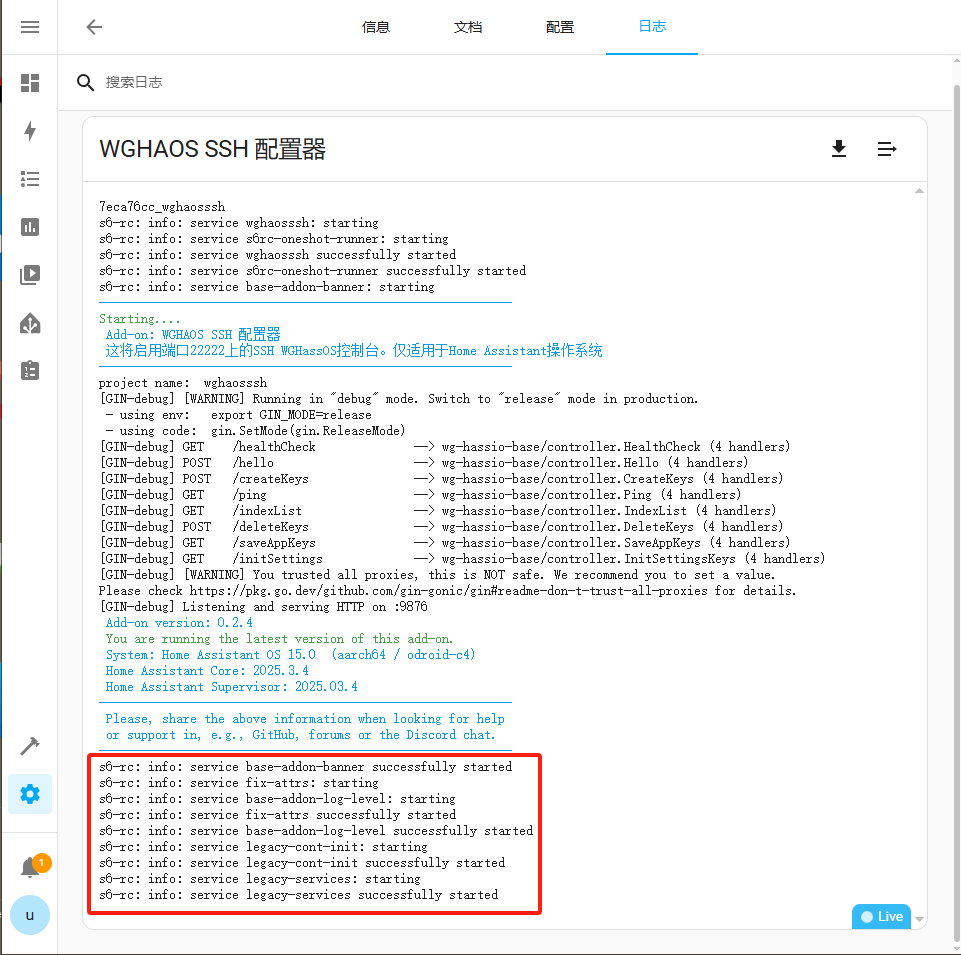
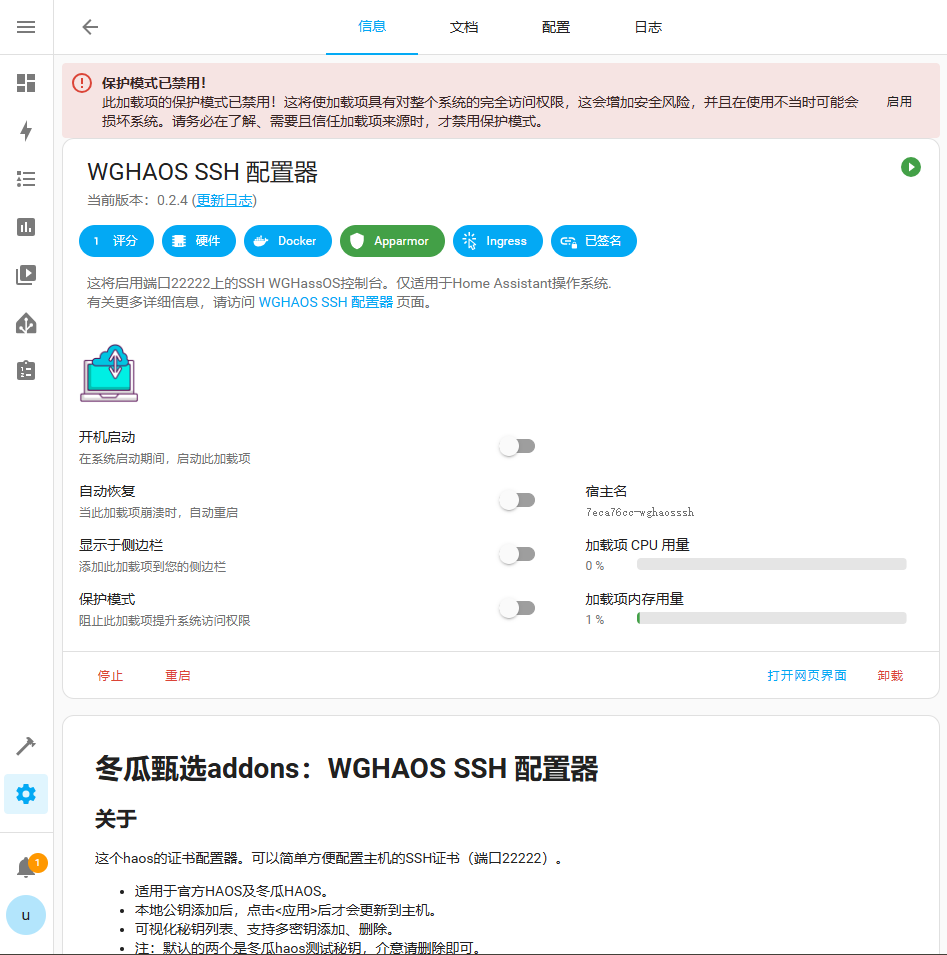
注意:有时候可能还是显示没有启动,按F5,刷新网页即可
- 打开WEB UI(打开网页界面)
注:冬瓜为了方便开发调试,默认了两个wghaos的测试秘钥,使用时可以自行选择是否删除。
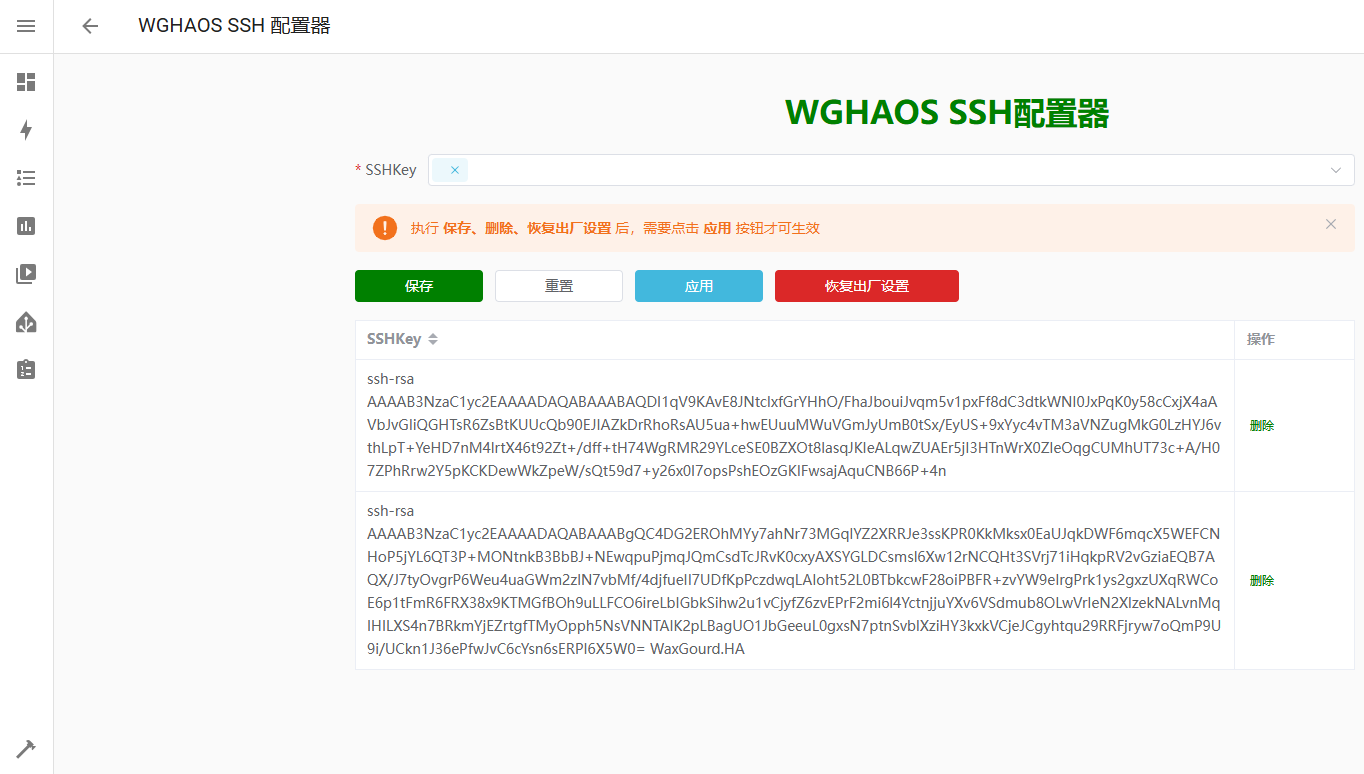
- 复制公钥到配置器,复制后,鼠标要单击选择一下选择粘贴的密钥
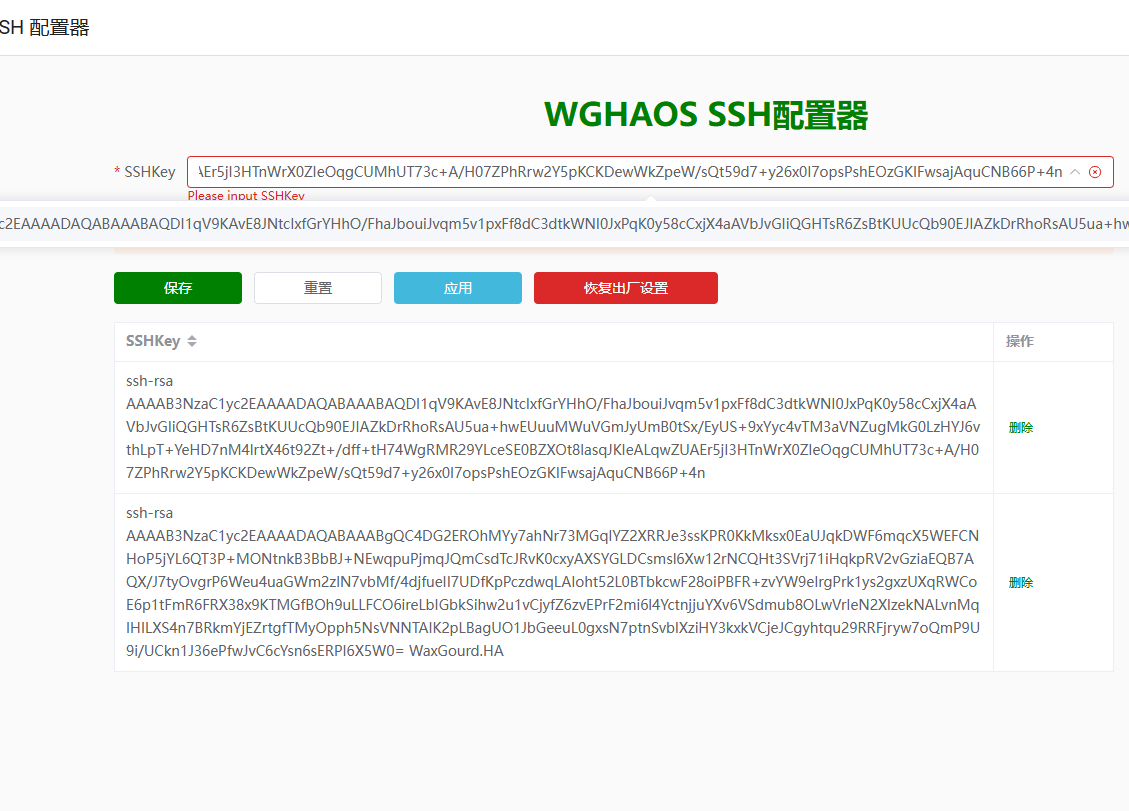
- 然后点击“保存---应用”才能生效
三. 关于密钥生成工具(在这里推荐2种方法)
第一种方法:利用SecureCRT软件本身的功能即可生成密钥并连接
- 生成Identity文件
打开SecureCRT软件,Tools(工具)-> Create Public Key ...(创建公钥),这里都使用默认参数就可以,保存好文件即可
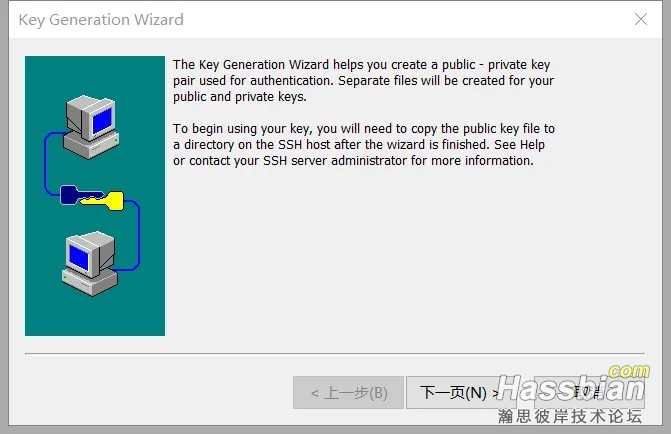
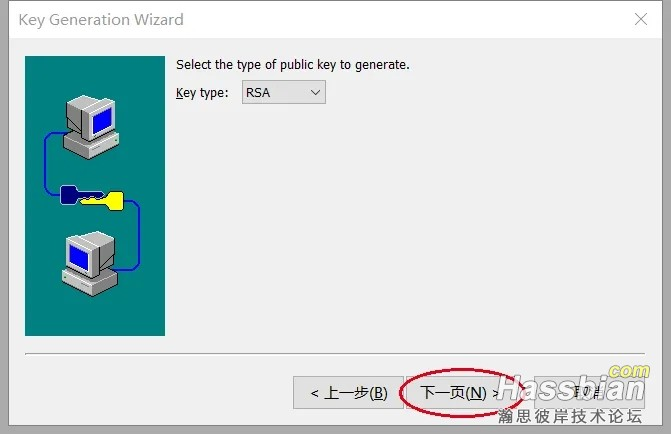

- File(文件) -> Quick Connect(快速连接)
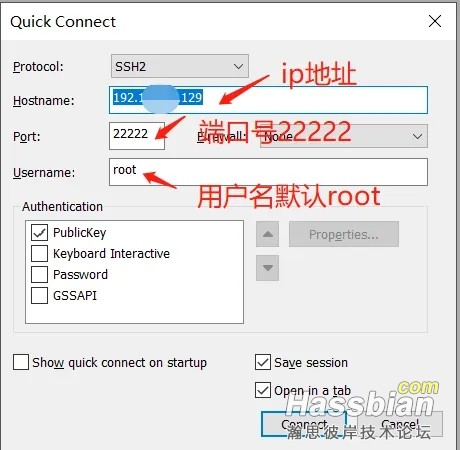
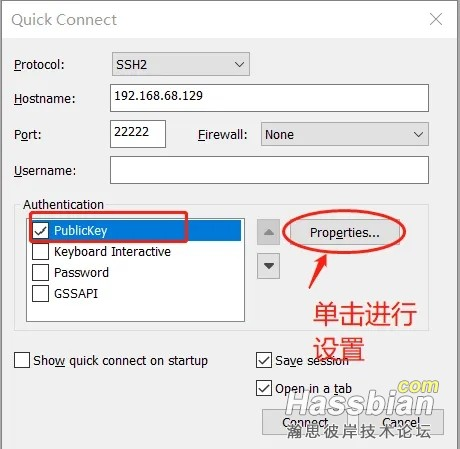
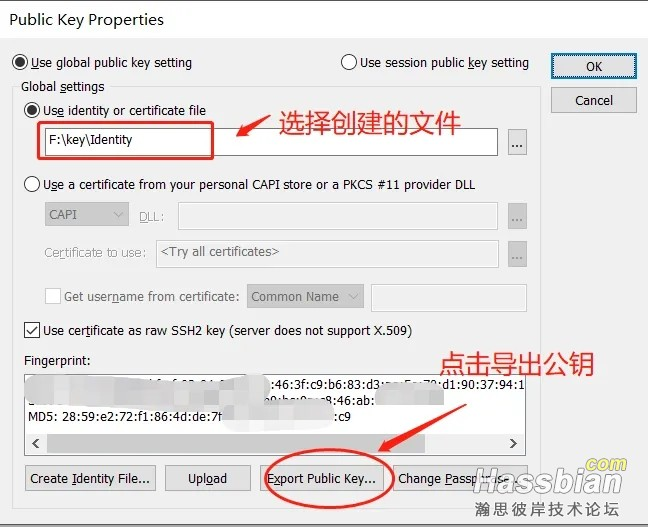
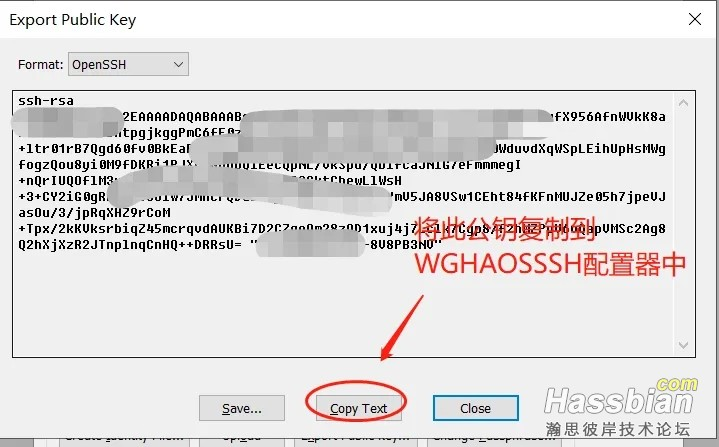
- 对WGHAOSSSH配置进行保存--应用,然后关闭这个对话框,选择OK
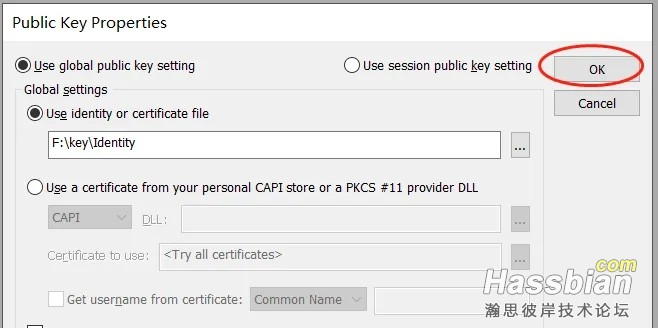
- 点击"connect",输入用户名root,即可连接到ha
第二种方法:PUTTY生成公钥
下载地址:https://github.com/larryli/PuTTY/releases/ 生成公钥,仅适用puttygen.exe即可
- 打开软件后,点击“生成”按钮
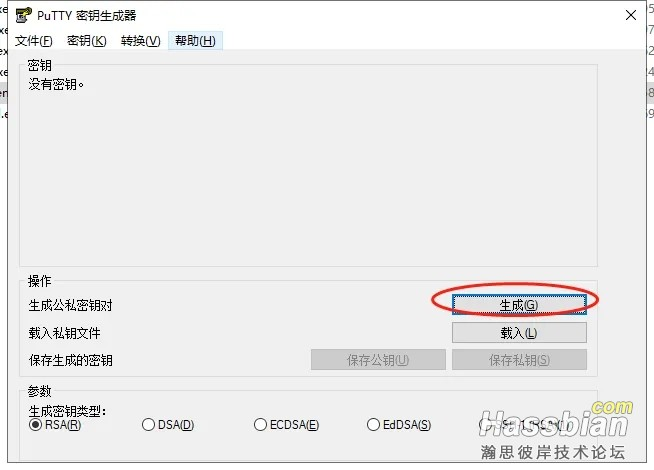
- 生成过程中,注意看提示,要在空白区域移动鼠标
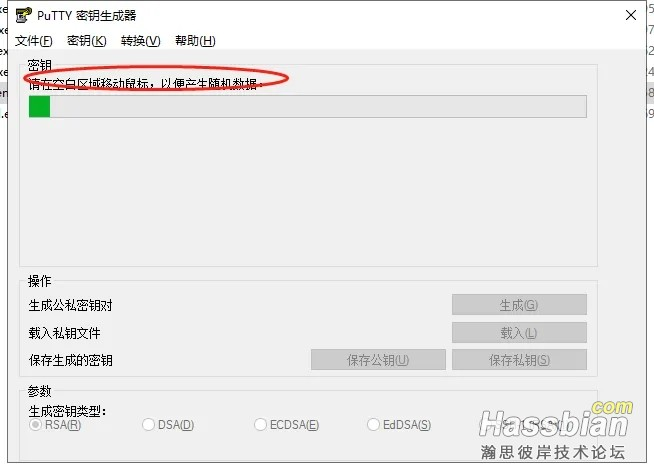
- 可将下面的公钥复制到WGHAOSSSH配置器中
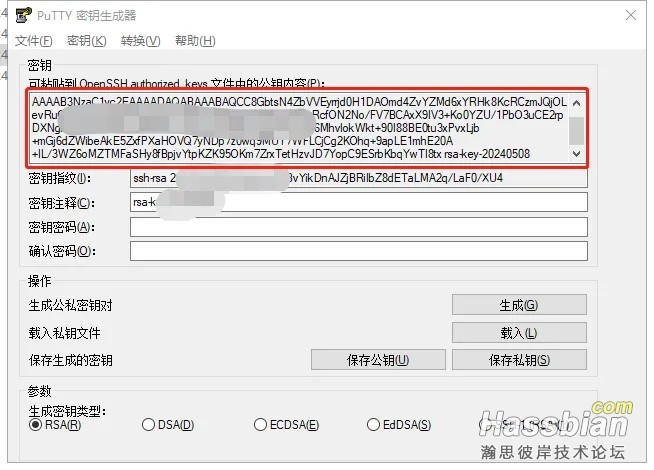
- 文件的保存
文件--保存公钥,文件---保存私钥,
点击转换---导出OpenSSH(此密钥,大部分终端工具都是需要此格式,建议保存)
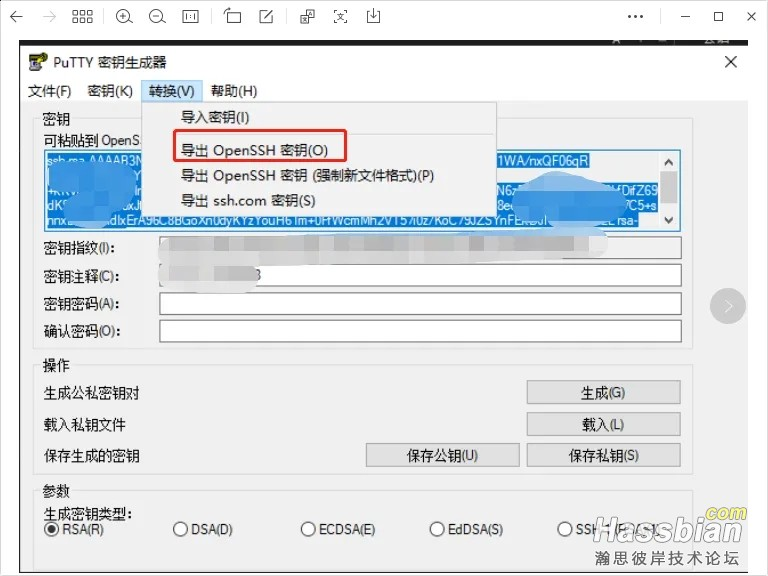
将公钥、私钥、Openssh密钥保存好
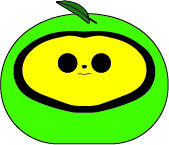 冬瓜HAOS
冬瓜HAOS